
So macht dem Blogger das Kommentieren Spaß
Dieser Artikel dürfte für all diejenigen von Interesse sein, die häufig bloggen und kommentieren, sowie für diejenigen, die häufig Formulare im Web ausfüllen (möchten oder müssen).
Jeder kommentierfreudige Surfer wird es zu schätzen wissen: Mit einem Knopfdruck werden die erforderlichen Kommentarfelder (Name, Email, Homepage) automatisch ausgefüllt. Das ist vor allem dann sehr praktisch, wenn Du häufig in anderen Blogs kommentierst. Es kann aber auch zum Ausfüllen von anderen Formularen angewandt werden – wenn Du zum Beispiel häufig bei Preisausschreiben teilnimmst. Das ganze funtioniert mit Firefox …… Wenn das auf Dich zutrifft und immer noch nicht weisst, wovon ich rede, solltest Du unbedingt weiterlesen. Du wirst Dich später ärgern, es nicht vorher gewusst zu haben 😉
Du bist noch da? …. Gut, dann geht’s los:
Für Firefox gibt es nämlich das bekannte Add-on „Autofill Forms„, das viele kenne oder ausprobiert haben und dann beiseite gelegt haben. Das ist eigentlich schade, denn mittlerweile klappt das vorzüglich, sofern die richtigen Einstellungen vorgenommen werden.
Aber zunächst mal zur Installation. Du lädst das Plugin bei der o.g. Adresse herunter, installierts es wie jedes andere Firefox-Plugin und startest Firefox neu. Unter „Extras / Add-ons“ wählst du nun du das Plugin aus und passt es deinen Bedürfnissen an. Du kannst für die verschiedenen Erfodernisse (Kommentar schreiben, Gewinnspielteilnahme, etc) eigene Profile anlegen. Hierzu müssen die Felder zugewiesen werden. Weil das nicht ganz so einfach ist, hab ich ein wenig herumexperimentiert und ein fertiges Profil für den Blogger erstellt.
Das kannst du hier herunterladen (rechte Maustaste: speichern unter – es ist eine txt-Datei)
Wie wird das Profil eingesetzt?
2. „Profil importieren“ wählen und zur o.g. Text-Datei navigieren
3. das importierte Profil auswählen
4. und es ganz nach oben setzen
Nun müssen nur noch Eure persönlichen Daten hinein:
2. Das Profil auswählen (falls es hier noch nicht drin steht)
3. Eure Daten angeben (meine Daten sind vorgegeben, wobei es die Email-Adresse nicht wirklich gibt)
Alles geschafft? super! Wenn Ihr wollt, baut Ihr es noch in Eure Symbolleiste ein – ansonsten füllt dieses Tool beim Shortcut „alt+j“ die erforderlichen Kommentarfelder wie von Geisterhand aus. Eine Dritte Möglichkeit zum automatischen Ausfüllen der Felder besteht darin, die rechte Maustaste zu verwenden. Ihr erspart Euch also dieses lästige Eingeben von Hand.
Ein paar Anmerkungen:
Das Profil funktioniert bei 99% aller Blogs (zumindest bei WordPress-Blogs). Falls es Seiten geben sollte, bei denen sich nichts einträgt, können die Felder zumindest unter Zuhilfenahme der rechten Maustaste ausgefüllt werden. Als letzte Notlösung können die Felder immer noch auf die bewährte Art und Weise händisch ausgefüllt werden.
Mit nur einem Klick sieht ein leeres Formularfeld dann so aus:
War der Artikel hilfreich für Euch?
Nutzt Ihr es oder wollt Ihr es nutzen? – Ich freue mich über jeden Kommentar 🙂
Foto: Kreditantrag – © Peter Kirchhoff / PIXELIO
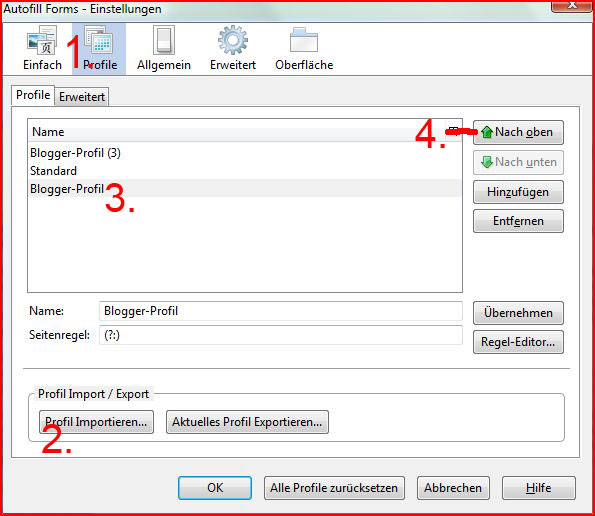
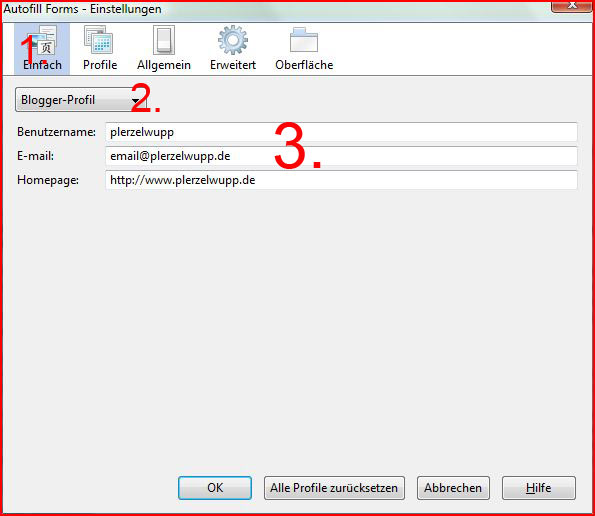

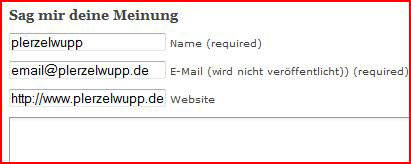
Kannte ich garnicht. Da ich aber viel viel mehr Daten und auch unterschiedliche Daten verwende, habe ich das FF Plugin Inform Enter. Meiner Meinung eine sehr schöne Alternative oder Ergänzung
Rio´s aktueller Blogartikel: Neuer Termin und Urheberrechtsverletzung
Danke für den tollen Tipp!
prima. Da ich ja so gerne alles ausprobiere, werde ich nun auch das testen;-)
dankesehr für den Tip! Hab immerd geacht wofür brauch ich solche AutoFill-Teile … aber bei Kommentaren macht es wirklich Sinn! 😉
kloni´s aktueller Blogartikel: WordPress Version 2.7 ready to download
Guter Tip, das spart eine Menge Tipperei. manchmal kann es so einfach sein.
Dankeschön, ich werde das gleich mal testen!
Ecki´s aktueller Blogartikel: Drehtag von Ecki.TV vermasselt
@kloni
genau das hab ich mir auch gedacht
@ susi, barbara, matthias und Ecki
hoffe, es funktioniert bei euch genauso gut wie bei mir. Bei Problemen kann ich gern weiter helfen.
Falls noch verbesserungsvorschläge kommen – die nehm ich natürlich auch gerne entgegen
So junger Mann … ich habe das nun seit zwei Tagen im Einsatz, und bin begeistert. Nochmal herzlichen dank 🙂
Ecki´s aktueller Blogartikel: Drehtag von Ecki.TV vermasselt
„junger Mann“ sagt er *g … nun denn – danke für das Kompliment.
Freut mich, wenn alles funktioniert 🙂
Hm. Irgendwie kapiere ich den Vorteil des Add-ons nicht. Bei den Browsern gibt es ja ohnehin die Funktion „Autoausfüllen“. Wieso sollte ich mir da zusätzlich ein Add-on installieren?
Weil sich die jeweiligen Felder nur dann automatisch ausfüllen, wenn du draufklickst oder etwas hineintippst. Dann werden verschiedene Optionen angezeigt, aus denen du jeweil wählen musst (gerade bei „neuen“ Formularen)
Bein Plugin hingegen werden die 3 Felder mit einem klick sofort ausgefüllt.
Außerdem aus Datenschutzrechtlichen Gesichtspukten: Sämtliche Formulare würden mitgeloggt werden (auch ggf. sensible Daten). Viele lassen diese Einträge beim Beenden des Browser löschen. Beim Plugin hingegen werden nur Benutzername, Email und homepage statisch hinterlegt.
Muss denn alles ein Sinn haben ;). Wahrscheinlic wäre ein Sinn besser, ich erkenne ihn aber auch nicht.
Wow, danke sehr! Das Addon funktioniert super. Hab mich schon öfters gefragt, ob sich das Kommentar-Formulare-Ausfüllen nicht automatisieren lässt. Tolle Sache =)
Grüße
Gerne – ich bin auch noch begeisterter Nutzer dieses Plugins. Sämtliche Kommentarformular mit einem Klick ausgefüllt. Ich hab mich dermaßen an die Tastenkombination „Alt+J“ gewöhnt, dass ich es auf anderen Rechnern vermisse 😉
Nach dem Neuaufsetzen meines Systems hat sich dieses Tutorial bei mir gleich doppelt bewährt. Deshalb an dieser Stelle nochmal „Danke“!
Ich habe bei einem Formular das Problem, dass für die Felder dynamisch neue Namen vergeben werden, so dass sie von AutoFillIn nicht automatisch befüllt werden können. Die Position der Felder innerhalb des Formulars ist aber immer die gleiche.
Nun habe ich unter den AutoFillIn-Einstellungen unter „Erweitert“ den Punkt „Erlaube Regeln um Formularfelder nach Position auszuwählen“ gefunden und aktiviert. Das „#“-Zeichen habe ich gelassen.
Unter Einstellungen/Allgemein/Feldregel habe ich nun schon alle möglichen Kombinationen versucht. So z.B. „#1“, „(#1)“, „(#:1)“ usw. doch bisher ohne Erfolg. Lediglich über des Kontextmenü (rechte Maustaste) kann ich die Formularfelder befüllen, aber dann bin ich mit Tippen schneller.
Wer weiß Rat?
Hat sich erledigt. Siehe Website (http://autofillforms.mozdev.org/drupal/content/advanced-settings)
Ich wollt mich noch bedanken, hab das Addon bei Dir vor ein paar Tagen entdeckt. Sehr geil, gracias 🙂
Vielen Dank für die Rückmeldung. Mittlerweile arbeitet die Erweiterung sehr zuverlässig – die Tastenkombination „alt+j“ ist bei mir schon in’s Blut übergegangen. Auf diese Weise fülle ich ca. 99,5% aller Kommentarfelder aus – es gibt eigentlich sehr seltene Ausnahmen, bei denen Du noch selbst hand anlegen musst.
Leider ist der Artikel ein wenig verkannt – vielleicht sollte ich das nochmals hervorkramen und nochmals darüber berichten 😉
Ich find’s auch klasse. Hatte irgendwo auf einem englisch-sprachigen Blog schon mal davon gelesen, allerdings nicht wirklich ernst genommen. 😉
>>Leider ist der Artikel ein wenig verkannt – vielleicht sollte ich das nochmals hervorkramen und nochmals darüber berichten<<
Naja, als verkannt würde ich ihn nicht gerade bezeichnen, bei 20 Kommentaren.
Allerdings würde ich in Deine Seite noch eine Seitenleiste unten integrieren, gibt es – glaub ich- sogar ein WP-Plugin. Über die Sitemap zu navigieren ist etwas bremsend. 😉
Hallo Oliver,
danke für den Tipp, kannte ich gar nicht! Das Addon benutze ich nicht, sondern ich habe das bei Roboform mit dabei! Der merkt sich das auch!
Aber guter Tipp, macht das Kommentieren echt leichter!
Gruß
Matthias
Super, vielen Dank für den Tipp! Spart enorm Zeit!
Danke für den Tipp. Ich hatte sonst immer mit dem Doppelklick auf die einzelnen Felder gearbeitet. Ging auch recht schnell, aber jetzt ist es noch schneller. 😉
Gerade mal probiert und mir ein eigenes Profil gebastelt. Sooo schwierig ist es nicht, blog bei Klick auf den Bleistift oben, füllt er nur E-Mail und Homepage aus, nicht aber den Benutzernamen. Den kann ich aber über Rechtsklick reinholen. Nur warum lässt er das aus? ôo
Aber ansonsten sehr praktisch. Gerade wenn man auf „neuen“ Blogs kommentiert. 🙂
Hallo Mausz,
Herzlich willkommen im Blog 🙂
Sorry, dein Kommentare wurden seltsamerweise durch den Spamfilter ausgesiebt – sehr seltsam.
Jedenfalls hab ich vor einiger Zeit das Profil überarbeitet und nun auch hochgeladen. Wenn du die oben verlinkte Textdatei nochmals importierst, müsste es funktionieren.
Mittlerweile ist mir der Shortcut „alt+j“ schon so in Fleisch und Blut übergegangen, dass ich nicht mehr auf den Bleistift klicke. 😉
genial.. ich habe es gleich bei diesem Kommentar genutzt und es klappt zu 100% 😀 sehr geil. besser als das auto-fil der toolbar von google 🙂
danke dafür.
Immer wieder schön zu sehen, dass sich einige der Nutzer zurückmelden und Ihr Feedback abgeben.
Herzlichen Dank dafür und viel Spaß beim künftigen Kommentieren 🙂
Funktioniert Super, vielen Dank!
Viele Grüße vom Bodensee
Ditmar Heim
Hallo Ditmar,
herzlichen Dank für die Rückmeldung. Ich will dieses Feature auch nicht mehr missen. Das „alt+j“ ist mir schon in Fleisch und Blut übergangen.
Viele Grüße aus Mannheim
Oliver
Sehr hilfreiches Tool um schnell mit Formularen zu arbeiten – Danke.
danke für den hilfreichen tipp!!!
ich habe mich immer geärgert, dass ich jedes mal alles neu eintragen muss 🙁
Ein wirklich tolles Tool, das beim Kommentieren enorm Zeit spart! Danke fuer den Artikel.
Bei mir wird das auch automatisch gemacht, ohne dass ich ein solches Plugin installiert hab. Ich verwende dafür den Firefox3. Wieso ist das denn bei euch dann nicht so?
Hi,
wirklich ein hilfreicher Tipp, wenn man viel über diverse Blogs hinweg diskutiert.
Gruß
Marc
Also das nenne ich doch mal einen guten Tipp hier. Ich lese gerne Blogs und schreibe auch Kommentare. Aber das man das Ganze auch noch teilweise automatisieren kann, habe ich nicht gewusst. Dieses Add-On ist wirklich sehr hilfreich. Echt klasse!
Bei mir passiert das auch automatisch bei Firefox, find ich auf jeden Fall Klasse!
Ich habe mich auch gewundert. Bei mir vervollständigt sich das immer von selbst, aber man kann es auch unter „Extras“ abschalten. Wozu dann noch ein AddOn?
Weil die erforderlichen Felder mit nur einer einzigen Tastenkombination ausgefüllt werden, ohne dass du dich durch die Felder hangeln musst.
Gleichmal live hier getestet – und hat geklappt. Am Mac funktionieren leider die Shortcuts nicht. Per Klick auf die Schaltfläche klappts aber.
Danke für den Post über Autofill Forms. Sehr nützlich.
Hallo,
Bin schon länger auf der suche nach so einem Plugin, kann es aber sein das es mit den neueren FF Versionen nicht mehr funktioniert? Ich bekomme es einfach nicht zum laufen!
Vielen Dank nochmal für den Tipp. Bei jeder Neuinstallation von einem Firefox.
Für uns Blogger eine Wohltat und das Kommentieren macht dann gleich nochmal soviel Spaß!
Wann kommt dein nächster Beitrag?
Darf ich noch eine Frage loswerden? Wie kann ich selbst ein Formular ausfüllen?
Ich will ein Nicht Standardformular ausfüllen und es auslesen. Damit ich einfach die richtigen Felder ausfülle.
Muchas Gracias! 😉